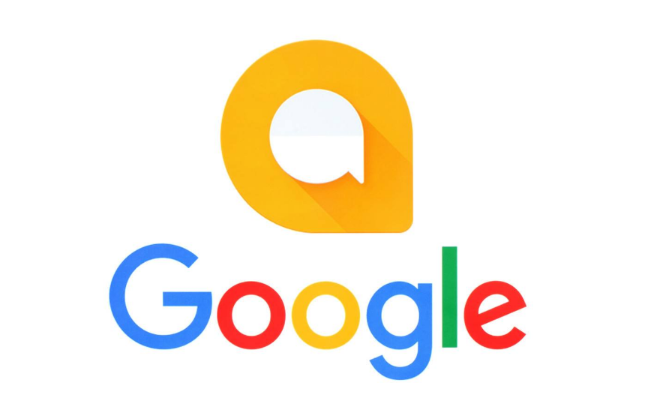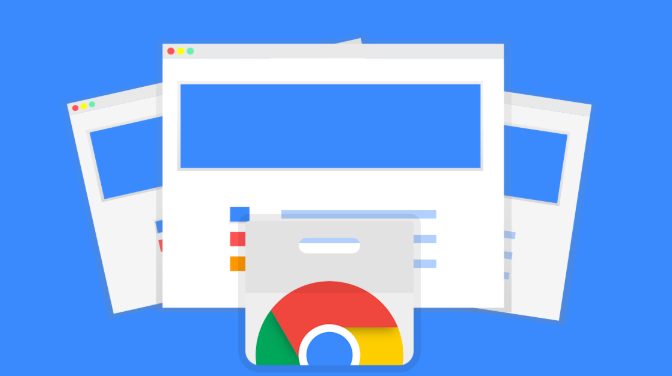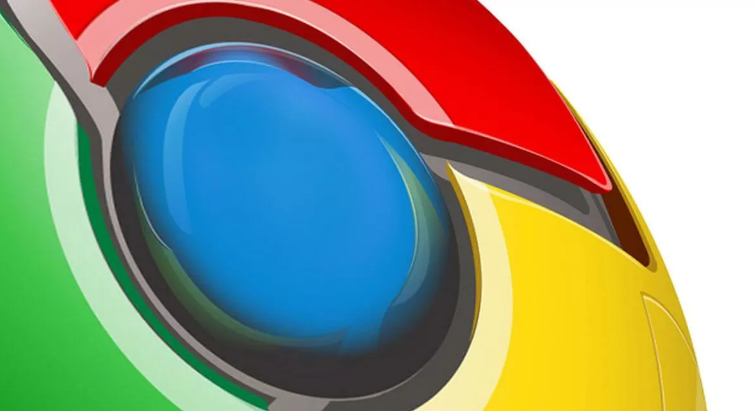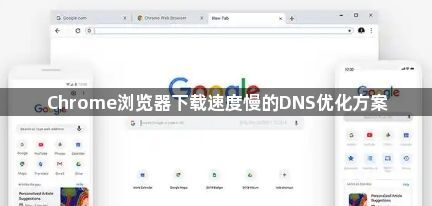
1. 选择合适的公共DNS服务:常见的公共DNS服务有Google DNS(8.8.8.8或8.8.4.4)、Cloudflare DNS(1.1.1.1或1.0.0.1)、阿里公共DNS(223.5.5.5或223.6.6.6)等。这些DNS服务通常具有较快的解析速度和较高的稳定性,可以根据实际情况选择其中一个或多个进行尝试。
2. 在Windows系统中设置DNS:打开“控制面板”,进入“网络和共享中心”,点击“更改适配器设置”。右键点击当前网络连接,选择“属性”。在弹出的窗口中,找到“Internet协议版本4(TCP/IPv4)”并双击。在“常规”选项卡下,选择“使用下面的DNS服务器地址”,然后输入你选择的DNS服务器地址,点击“确定”保存设置。
3. 在Mac系统中设置DNS:点击屏幕左上角的苹果图标,选择“系统偏好设置”。进入“网络”设置,选择当前使用的网络连接,如Wi-Fi或以太网。点击“高级”按钮,在弹出的窗口中切换到“DNS”选项卡。点击左下角的“+”号,添加你选择的DNS服务器地址,然后点击“确定”保存设置。
4. 清除DNS缓存:在Windows系统中,以管理员身份运行命令提示符(cmd),输入“ipconfig /flushdns”命令并回车,即可清除DNS缓存。在Mac系统中,打开“终端”,输入“sudo killall -HUP mDNSResponder”命令并回车,输入管理员密码后,即可清除DNS缓存。
5. 检查网络连接和防火墙设置:确保设备已正确连接到网络,并且网络稳定。如果网络不稳定或速度较慢,可能会导致下载速度受限。同时,检查防火墙设置,确保没有阻止DNS请求或下载流量的规则。